Page 1
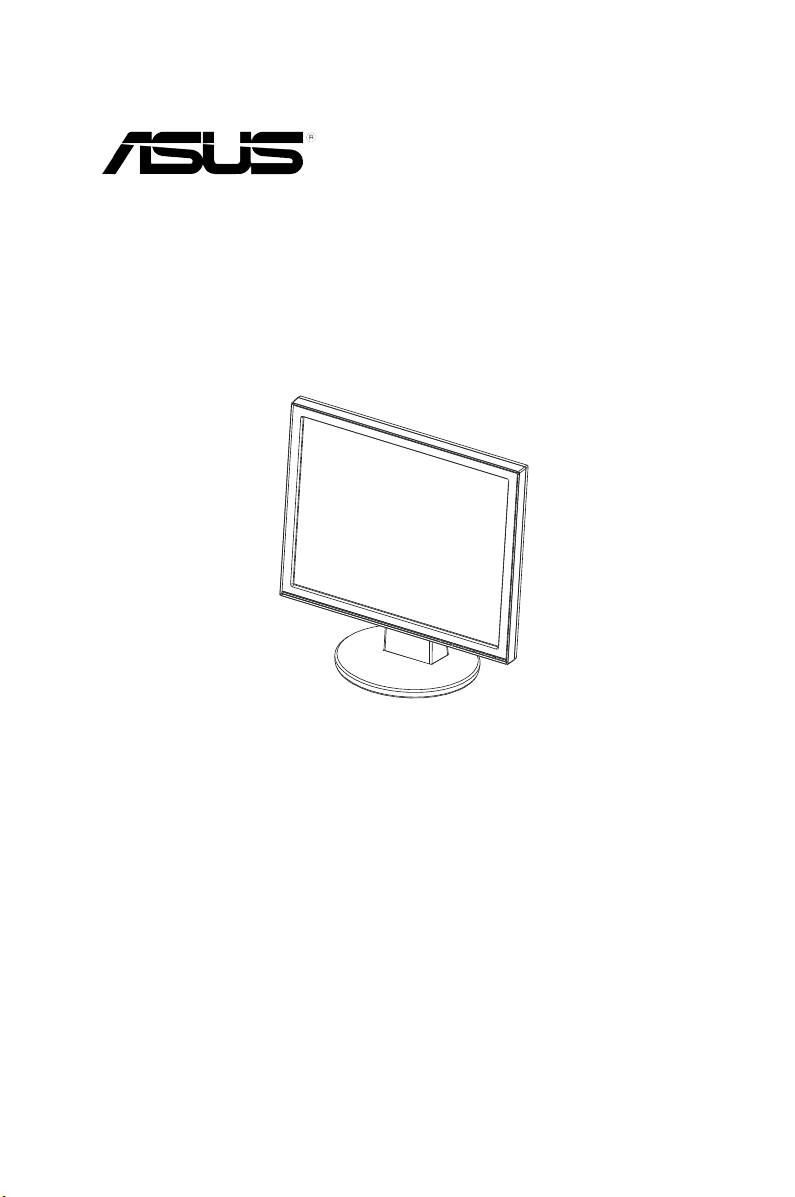
Srpen 2011
LED Monitor
Řada VB178/VB198
Uživatelská Příručka
Page 2
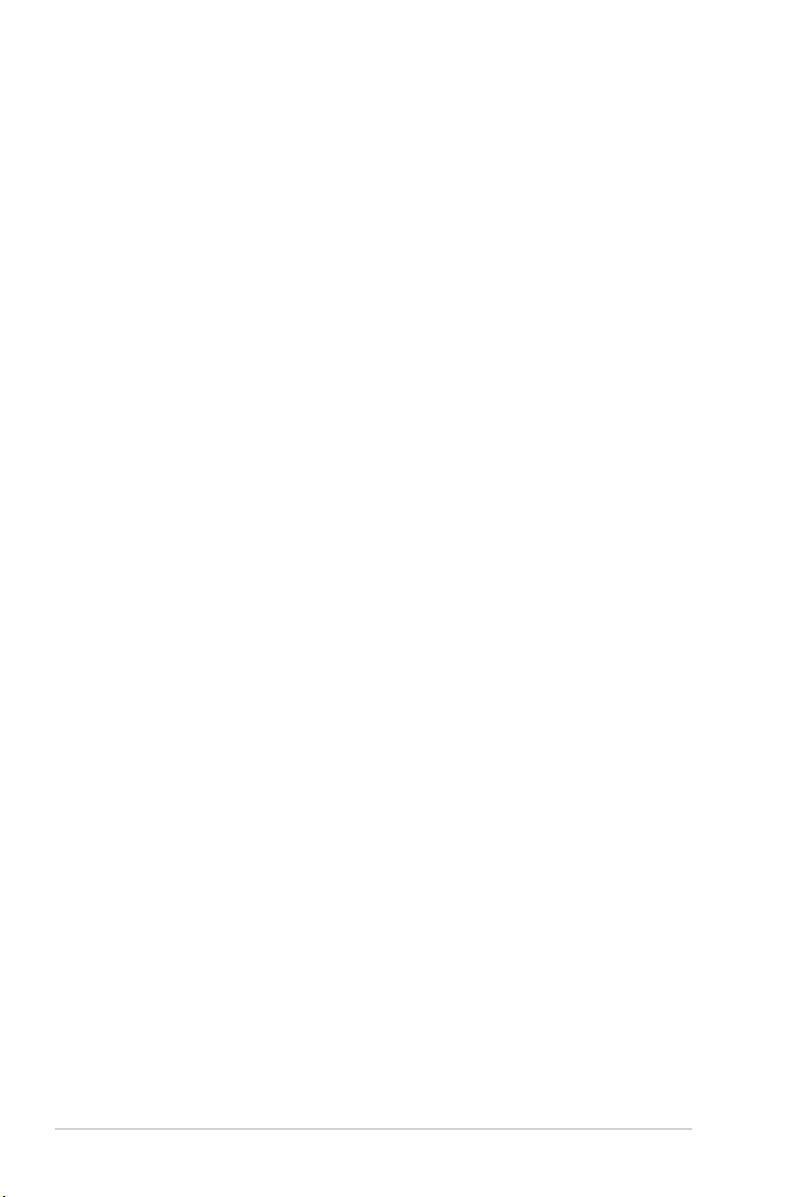
Table of contents
Upozornění .................................................................................................... iii
Bezpečnostní informace ................................................................................iv
Péče a údržba .................................................................................................v
1.1 Vítejte! ............................................................................................ 1-1
1.2 Obsah balení .................................................................................. 1-1
1.3 Montáž základny monitoru ............................................................. 1-2
1.4 Představení monitoru ..................................................................... 1-2
1.4.1 Přední strana LED monitoru ........................................... 1-2
1.4.2 Zadní strana LED monitoru ............................................. 1-5
2.1 Odpojení ramena/stojanu
(pro upevnění na stěnu VESA) ...................................................... 2-1
2.2 Nastavení monitoru ........................................................................ 2-2
3.1 Nabídka OSD (On-Screen Display) ............................................... 3-1
3.1.1 Změna kongurace ......................................................... 3-1
3.1.2 Představení funkcí OSD ................................................. 3-1
3.2 Specikace ..................................................................................... 3-5
3.3 Řešení potíží (FAQ) ....................................................................... 3-6
3.4
Seznam podporovaných časování ......................................................3-7
Copyright © 2011 ASUSTeK COMPUTER INC. Všechna práva vyhrazena.
Žádná část této příručky, včetně výrobků a softwaru v příručce popsaných, nesmí být bez písemného
souhlasu rmy. ASUSTeK COMPUTER INC. („ASUS“) reprodukována, přenesena, přepsána, uložena v
systému pro ukládání dat, ani přeložena do žádného jazyka v žádné podobě a žádným způsobem, kromě
dokumentace uložené kupujícím pro účel zálohování.
Záruka na produkt nebo službu zaniká, pokud: (1) produkt je opraven, upraven nebo změněn bez
písemného svolení rmy ASUS nebo (2) výrobní číslo produktu je nečitelné nebo chybí.
ASUS POSKYTUJE TUTO PŘÍRUČKU „TAK, JAK JE“, BEZ ZÁRUKY JAKÉHOKOLI DRUHU, AŤ
VÝSLOVNÉ NEBO VYPLÝVAJÍCÍ, VČETNĚ, ALE NIKOLI JEN, PŘEDPOKLÁDANÝCH ZÁRUK NEBO
PODMÍNEK PRODEJNOSTI A VHODNOSTI PRO URČITÝ ÚČEL. V ŽÁDNÉM PŘÍPADĚ NEBUDE
FIRMA ASUS, JEJÍ ŘEDITELÉ, VEDOUCÍ PRACOVNÍCI, ZAMĚSTNANCI ANI ZÁSTUPCI ODPOVÍDAT
ZA ŽÁDNÉ NEPŘÍMÉ, ZVLÁŠTNÍ, NAHODILÉ NEBO NÁSLEDNÉ ŠKODY (VČETNĚ ZA ZTRÁTU ZISKŮ,
ZTRÁTU PODNIKATELSKÉ PŘÍLEŽITOSTI, ZTRÁTU POUŽITELNOSTI ČI ZTRÁTU DAT, PŘERUŠENÍ
PODNIKÁNÍ A PODOBNĚ), I KDYŽ BYLA FIRMA ASUS UPOZORNĚNA NA MOŽNOST TAKOVÝCH
ŠKOD ZPŮSOBENÝCH JAKOUKOLIV VADOU V TÉTO PŘÍRUČCE NEBO VE VÝROBKU.
TECHNICKÉ ÚDAJE A INFORMACE OBSAŽENÉ V TÉTO PŘÍRUČCE JSOU POSKYTNUTY JEN PRO
INFORMACI, MOHOU SE KDYKOLIV ZMĚNIT BEZ PŘEDCHOZÍHO UPOZORNĚNÍ, A NEMĚLY BY BÝT
POVAŽOVÁNY ZA ZÁVAZEK FIRMY ASUS. ASUS NEODPOVÍDÁ ZA ŽÁDNÉ CHYBY A NEPŘESNOSTI,
KTERÉ SE MOHOU OBJEVIT V TÉTO PŘÍRUČCE, VČETNĚ VÝROBKŮ A SOFTWARU V PŘÍRUČCE
POPSANÝCH.
Produkty a názvy rem v této příručce mohou, ale nemusí být registrovanými obchodními známkami nebo
copyrighty příslušných rem, a používají se zde pouze pro identikaci a objasnění a ve prospěch jejich
majitelů, bez záměru poškodit cizí práva.
ii
Page 3
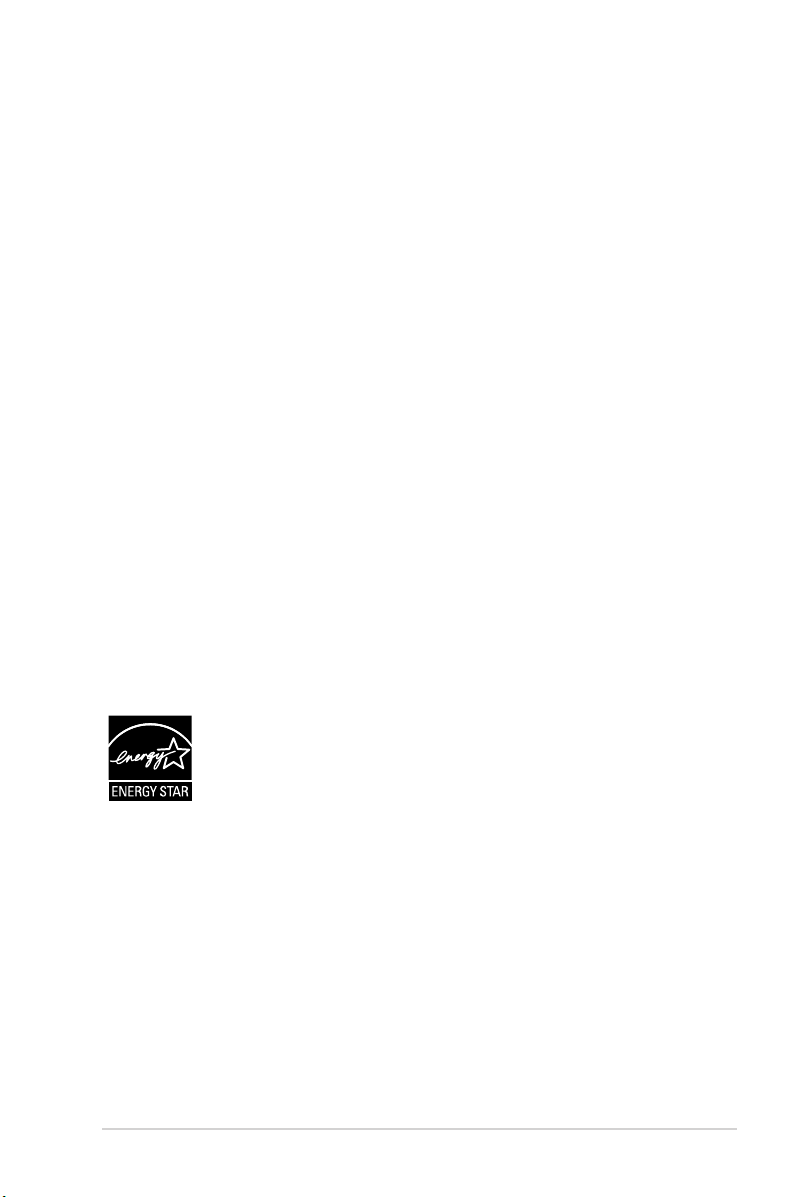
Upozornění
Prohlášení pro Federální komunikační komisi
Toto zařízení vyhovuje části 15 předpisů FCC. Provoz vyžaduje splnění
následujících dvou podmínek:
• Toto zařízení nesmí způsobovat škodlivé rušení, a
• Toto zařízení musí přijmout veškeré přijaté rušení, včetně rušení, které
by mohlo způsobit nežádoucí činnost.
Toto zařízení bylo testováno a bylo shledáno, že vyhovuje omezením
pro digitální zařízení třídy B, dle části 15 pravidel Federální komunikační
komise (FCC). Tato omezení mají poskytnout rozumnou ochranu před
škodlivým rušením pro instalace v obytných prostorách. Toto zařízení
generuje, používá a může vyzařovat energii na rozhlasové frekvenci, a
pokud není instalováno a používáno podle pokynů, může rušit rádiovou
komunikaci. Neexistuje však žádná záruka, že v konkrétní instalaci
nedojde k rušení. Pokud toto zařízení způsobuje škodlivé rušení příjmu
rozhlasu nebo televize, což lze zjistit tak, že zařízení vypnete a zapnete,
uživateli doporučujeme zkusit odstranit rušení pomocí jedné nebo několika
z následujících metod:
• Otočit nebo přemístit přijímací anténu.
• Zvětšit odstup mezi zařízením a přijímačem.
• Připojit zařízení do zásuvky na jiném okruhu, než do kterého je
připojen přijímač.
• Poraďte se s dodavatelem nebo zkušeným rozhlasovým/TV technikem.
Jako Energy Star® Partner jsme určili, že produkt vyhovuje
pokynům Energy Star® pro energetickou úspornost.
Prohlášení pro kanadské Ministerstvo komunikací
Toto digitální zařízení nepřekračuje limity třídy B pro vyzařování v
rádiovém pásmu z digitálních zařízení, jak je stanoví předpisy o rádiovém
rušení kanadského Ministerstva komunikací.
Toto digitální zařízení třídy B vyhovuje kanadské normě ICES-003.
iii
Page 4
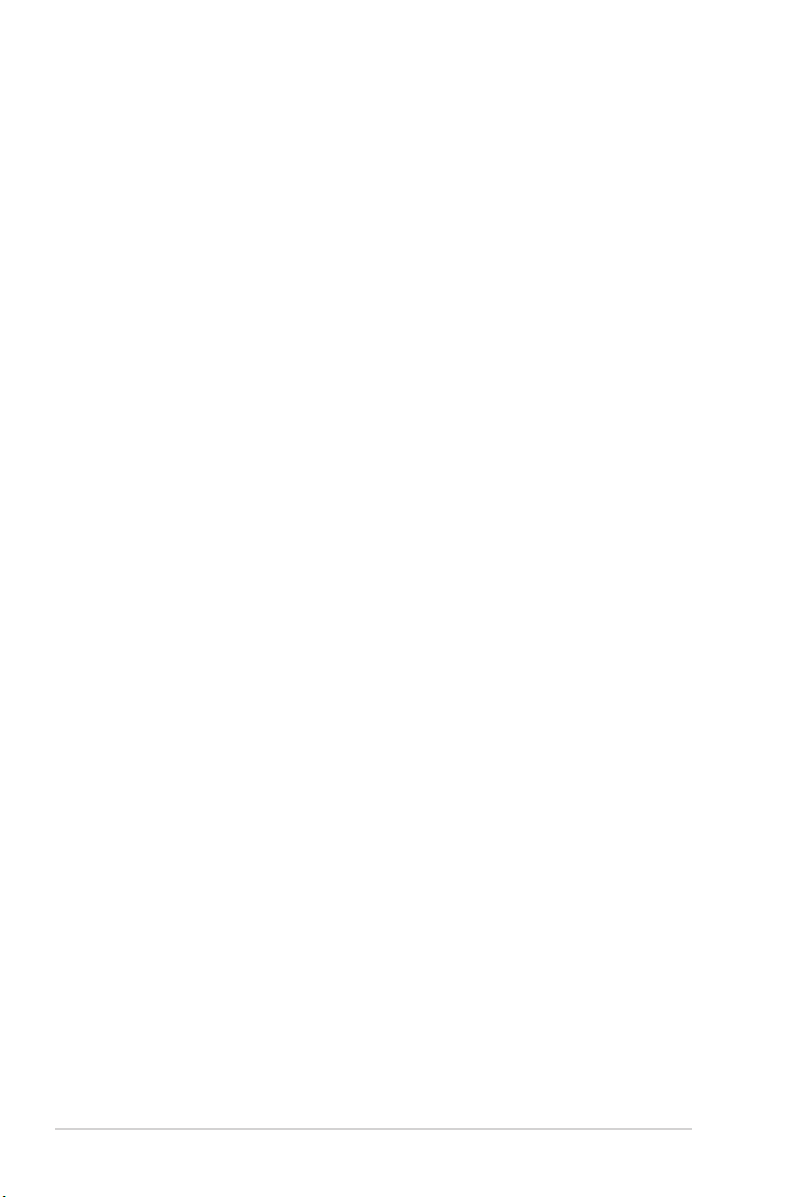
Bezpečnostní informace
• Před přípravou monitoru k použití si pečlivě přečtěte veškerou
dodávanou dokumentaci.
• Aby nedošlo k požáru nebo zásahu elektrickým proudem, nevystavujte
monitor dešti ani vlhkosti.
• Nepokoušejte se rozebírat kryt monitoru. Uvnitř je vysoké napětí, které
by mohlo způsobit úraz.
• Při poruše napájecího zdroje se jej nepokoušejte opravovat. Obraťte
se na kvalikovaného servisního technika nebo prodejce.
• Před použitím produktu zkontrolujte, zda jsou všechny kabely správně
zapojeny a zda nejsou napájecí kabely poškozeny. Při zjištění
jakéhokoli poškození okamžitě kontaktujte prodejce.
• Otvory a štěrbiny v zadní a horní straně krytu monitoru zajišťují větrání.
Neblokujte je. Neumisťujte produkt do blízkosti nebo nad radiátor nebo
jiný zdroj tepla, pokud není zajištěno dostatečné větrání.
• Monitor smí být napájen jen napájecím napětím uvedeným na štítku.
Pokud si nejste jisti, jaké napájecí napětí máte v domácnosti, obraťte
se na prodejce nebo dodavatele elektřiny.
• Použijte vhodnou koncovku kabelu pro vaši zásuvku elektrorozvodné
sítě.
• Nepřetěžujte napájecí panely a prodlužovací kabely. Přetížení může
vést k úrazu elektrickým proudem.
• Vyhýbejte se extrémně prašnému prostředí, změnám teploty a vlhkosti.
Monitor neumisťuje do prostor, kde hrozí navlhnutí/postříkání. Monitor
umístěte na stabilní povrch.
• Za bouřky nebo pokud nebude dlouho používán, odpojte produkt od
elektrorozvodné sítě. Tím se zabrání poškození monitoru při přepětích
v síti.
• Zabraňte vniknutí předmětů a kapalin do otvorů/výřezů na krytu
monitoru.
• Pro zajištění uspokojivého provozu používejte tento monitor pouze s
počítači, které jsou vybaveny příslušně zkongurovanými zástrčkami
pro střídavé napájení 100 - 240 V.
• V případě technických potíží s monitorem kontaktujte kvalikovaného
servisního technika nebo prodejce.
•
Používaná zásuvka by měla být instalována v blízkosti zařízení a snadno
přístupná.
iv
Page 5
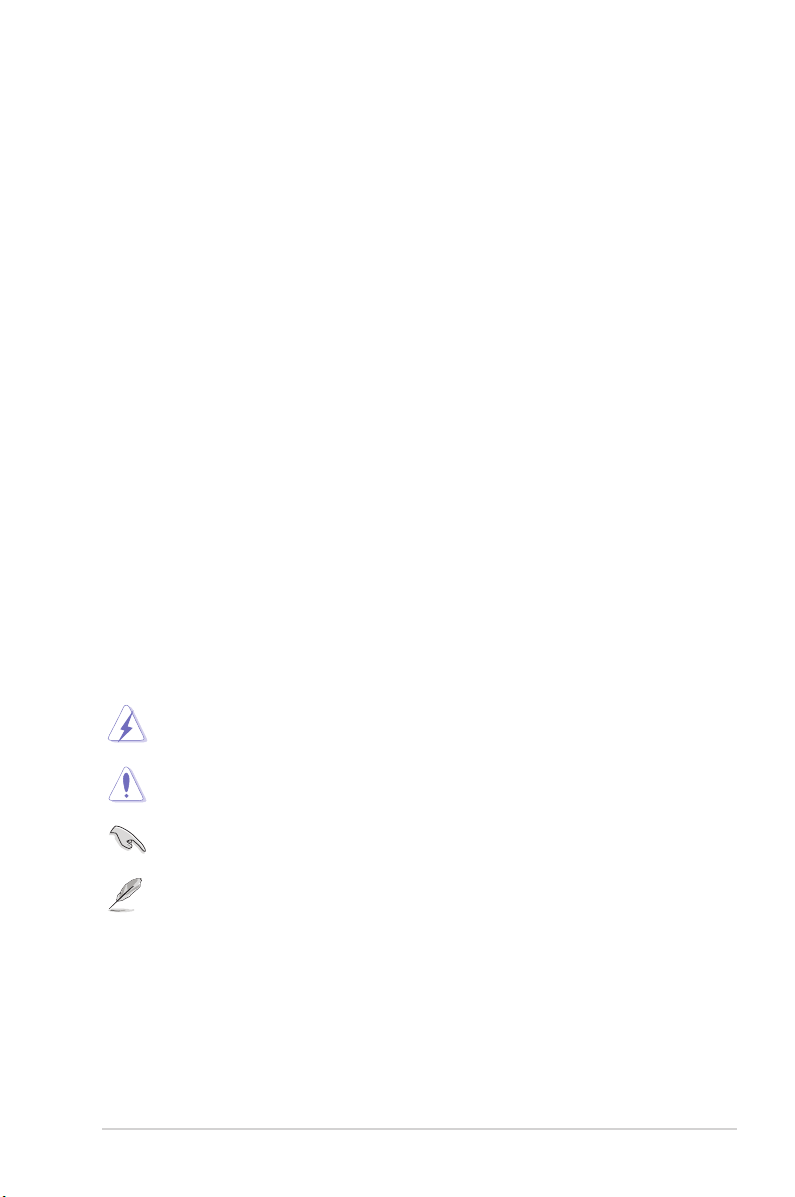
Péče a údržba
• Před zvednutím nebo přemístěním monitoru je lepší odpojit signálový a
napájecí kabel. Při zvedání monitoru dodržujte postupy správného zvedání. Při
zvedání nebo přenášení držte monitor za okraje. Nezvedejte monitor za stojan
nebo kabel.
• Čištění: Vypněte monitor a odpojte napájecí kabel. Povrch monitoru čistěte
hadříkem, který nedře a nepouští vlákna. Odolné skvrny lze odstranit hadříkem
navlhčeným v jemném čistícím prostředku.
• Nepoužívejte čistící prostředek s obsahem alkoholu nebo acetonu. Použijte
čistící prostředek určený na LED monitory. Nestříkejte čistící prostředek přímo
na povrch displeje, hrozí vniknutí do monitoru a úraz elektrickým proudem.
Následující symptomy jsou normální, nejde o závadu:
• Displej může na začátku používání blikat, jde o vlastnost zářivkového
podsvícení. Vypnutím a zapnutím vypínače blikání odstraníte.
• V závislosti na pozadí pracovní plochy se může mírně odlišovat jas různých
částí displeje.
• Pokud zobrazujete stejný obraz několik hodin, může se do displeje „vypálit“ a
přetrvávat Displej se postupně, ale pomalu „vzpamatuje“, nebo jej na několik
hodin vypněte.
• Pokud je displej černý nebo bliká nebo vůbec nefunguje, obraťte se na servis
nebo prodejce se žádostí o opravu. Nepokoušejte se jej opravovat sami!
Konvence použité v této příručce
VAROVÁNÍ: Informace ohledně prevence úrazů při akcích prováděných
uživatelem.
POZOR: Informace ohledně prevence poškození součásti při akcích
prováděných uživatelem.
DŮLEŽITÉ: Pokyny, které MUSÍTE přesně dodržet.
POZNÁMKA: Další informace a tipy pomáhající při činnosti.
v
Page 6
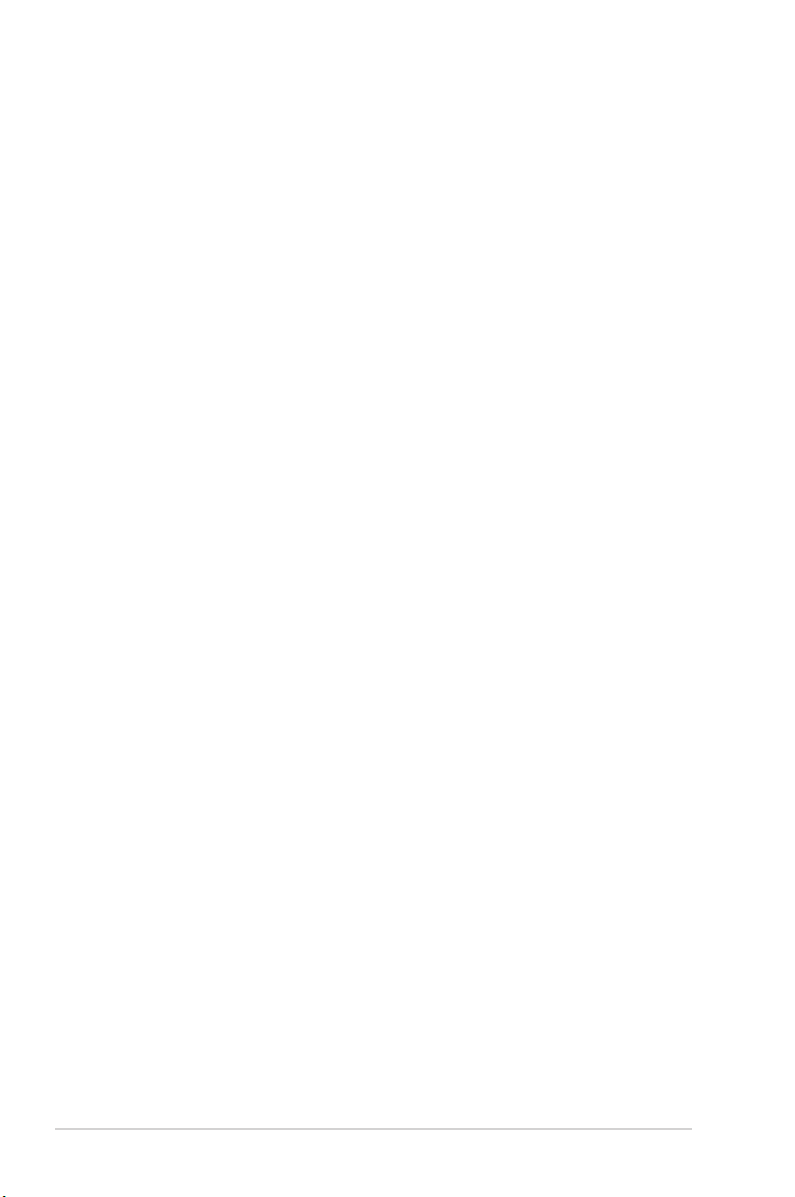
Kde najdete další informace
Další informace a aktualizace produktu a softwaru jsou dostupné z níže uvedených
zdrojů.
1. Web ASUS
Celosvětový web ASUS nabízí aktualizované informace o hardwaru a
softwaru ASUS. Viz http://www.asus.com
2. Volitelná dokumentace
S produktem může být dodávána volitelná dokumentace, poskytovaná
prodejcem. Tyto dokumenty nejsou standardní součástí balení.
vi
Page 7

1.1 Vítejte!
Děkujeme, že jste zakoupili LED monitor ASUS® řady VB178/VB198!
Nejnovější širokoúhlý LED monitor rmy ASUS poskytuje čistší, širší a jasnější
zobrazení a navíc řadu funkcí zlepšujících váš zážitek z obrazu.
Díky těmto funkcím si můžete vychutnat pohodlí a krásné zobrazení, kterým se
řada VB178/VB198 vyznačuje!
1.2 Obsah balení
Překontrolujte obal LED monitoru řady VB178/VB198, zda jste obdrželi:
LED monitor
Podstavec monitoru
Disk CD s uživatelskou příručkou
Stručná příručka
Záruční list
1 x napájecí kabel
1 x VGA kabel
1 x DVI kabel(VB178T/N,VB178T/N)
1 x Audio kabel (VB178T/S,VB198T/S)
V případě, že některá z výše uvedených součástí chybí nebo je poškozena,
okamžitě kontaktujte prodejce.
1-1ASUS LED Monitor Řada VB178/VB198
Page 8

1.3 Montáž základny monitoru
Postup montáže základny monitoru:
1. Připojte podstavec k monitoru. Podstavec musí zacvaknout.
2 Nastavte nejpohodlnější úhel pohledu monitoru.
Doporučujeme položit na stůl měkký hadr, aby se monitor nepoškodil.
1
2
1-2 Kapitola 1: Představení Produktu
Page 9

1.4 Představení monitoru
1.4.1 Přední strana LED monitoru
1 2 3 4 5 6
1. Tlačítko:
• Po dlouhém stisku (2 až 4 sekund) automaticky optimalizuje obraz,
polohu, synchronizaci a fázi (jen pro signál VGA).
• Toto rychlé tlačítko slouží k přepínaní mezi šesti předvolbami
grackých režimů (režim krajina, standardní režim, režim divadlo, herní
režim, noční režim a režim sRGB) s technologií SPLENDID™ Video
Intelligence.
• Opuštění OSD menu nebo návrat do předchozího menu, pokud je OSD
menu aktivní.
2. Tlačítko:
• Stiskem tlačítka snížíte nastavenou hodnotu zvýrazněné funkce nebo
přejdete na další funkci.
• Současně jde o horkou klávesu Hlasitost.(VB178T/S,VB198T/S)
• Rovněž se jedná o rychlé tlačítko pro nastavení kontrastního poměru.
(VB178D/N,VB198D/N)
3. Tlačítko MENU:
• Stiskem tlačítka aktivujete/vyberete zvýrazněnou ikonu (funkci) v době,
kdy je OSD aktivováno.
4. Tlačítko:
• Stiskem tlačítka zvýšíte nastavenou hodnotu zvýrazněné funkce nebo
přejdete doprava/nahoru na další funkci.
• Současně jde o horkou klávesu Jas.
1-3ASUS LED Monitor Řada VB178/VB198
Page 10

5. Tlačítko:
• Stiskem tohoto tlačítka zapnete/vypnete monitor.
• Význam barev kontrolky napájení je v následující tabulce.
6. kontrolka napájení:
• Význam barev kontrolky napájení je v následující tabulce.
Stav Popis
Modrá ZAP
Oranžová
VYP VYP
Režim připravenosti
1.4.2 Zadní strana LED monitoru
Otvory pro šrouby stěnového
držáku VESA
Zadní konektory
3
1
2
4
Zadní konektory (zleva doprava)
1. Zdířka pro připojení napájení. Tato zdířka slouží k připojení dodaného
napájecího kabelu.
2. Zdířka pro připojení vstupu zvuku. Tato zdířka slouží k připojení zdroje
zvuku z počítače pomocí dodaného zvukového kabelu. (VB178T/N ,
VB198T/N)
3. Zdířka DVI. Tato 24kolíková zdířka je určena pro připojení digitálního signálu
DVI-D z počítače. (VB178T/S,VB198T/S)
4. Zdířka D-SUB. Tato 15kolíková zdířka slouží k připojení VGA z počítače.
1-4 Kapitola 1: Představení Produktu
Page 11

2.1 Odpojení ramena/stojanu
screws
(pro upevnění na stěnu VESA)
Odnímatelný stojan LED monitoru řady VB178/VB198 je speciálně navržen pro
upevnění na stěnu VESA.
Odpojení ramena/stojanu:
1. Odmontujte kryt ramene.
2. Položte monitor na stůl obrazovkou dolů.
3. Šroubovákem odmontujte tři šrouby na podstavci monitoru podle
následujících obrázků.
4. Odpojte rameno od monitoru.
• Doporučujeme položit na stůl měkký hadr, aby se monitor nepoškodil.
• Při demontáži šroubů přidržujte podstavec monitoru.
• Sada pro montáž na stěnu VESA (100 x 100 mm) se prodává zvlášť.
1-5ASUS LED Monitor Řada VB178/VB198
Page 12

2.2 Nastavení monitoru
• V zájmu optimálního pozorování doporučujeme podívat se tak, abyste viděli
celou plochu monitoru, a pak nastavit sklon, který vám nejvíc vyhovuje.
• Při nastavování sklonu držte stojan, aby monitor nespadl.
• Sklon monitoru můžete nastavit v rozmezí -5˚ až 20˚.
-5º~20
º
2-1 Kapitola 2: Nastavení
Page 13

3.1 Nabídka OSD (On-Screen Display)
3.1.1 Změna kongurace
VB178
Splendid
Color
Image
Input Select
System Setup
1. Stiskem tlačítka MENU otevřete menu OSD.
2. Stiskem a vybíráte funkce. Požadovanou funkci zvýrazněte a
aktivujte stiskem tlačítka MENU. Pokud má vybraná funkce dílčí menu,
stiskem a se pohybujete v dílčím menu. Požadovanou funkci v
dílčím menu zvýrazněte a aktivujte stiskem tlačítka MENU.
3. Stiskem a změňte nastavení vybrané funkce.
4. OSD menu ukončíte stiskem tlačítka . Opakováním kroků 2 a 3 nastavte
případné další funkce.
3.1.2 Představení funkcí OSD
1. Splendid
Tato funkce nabízí šest dílčích funkcí, které vybíráte podle toho, co se vám
líbí. Každá z nich nabízí volbu Resetovat, která obnoví původní nastavení
funkce.
VB178
Splendid
Color
Image
Input Select
System Setup
Scenery Mode
Standard Mode
Theater Mode
Game Mode
Night View Mode
sRGB
Move Menu Exit
Scenery Mode
Standard Mode
Theater Mode
Game Mode
Night View Mode
sRGB
Move Menu Exit
• Scenery Mode (Režim Scéna): Toto je nejlepší volba pro zobrazení
fotografií krajiny s technologií SPLENDID™ Video Intelligence.
2-2ASUS LED Monitor Řada VB178/VB198
Page 14

• Standard Mode (Režim Standard): Toto je nejlepší volba pro úpravy
dokumentů s technologií SPLENDID™ Video Intelligence.
• Theater Mode (Režim Kino): Toto je nejlepší volba pro sledování filmů s
technologií SPLENDID™ Video Intelligence.
• Game Mode (Režim Hra): Toto je nejlepší volba pro hraní her s
technologií SPLENDID™ Video Intelligence.
• Night View Mode (Režim Noční sledování): Toto je nejlepší volba pro
přehrávání hry s tmavými scénami nebo pro sledování filmu s tmavými
scénami s technologií SPLENDID™ Video Intelligence.
• sRGB:Toto je nejlepší volba pro prohlížení fotografií a obrázků z
počítače.
• Při nastavení Standard Mode (Režim Standard) a sRGB, nejsou
dostupné volby Saturation (Sytost), Skin Tone (Tón pleti), Sharpness
(Ostrost) a ASCR.
• Při nastavení sRGB, nejsou dostupné volby
Brightness (Jas),
Contrast (Kontrast), Saturation (Sytost), Color Temp. (Bar.
teplota), Skin Tone (Tón pleti)
a ASCR.
2. Barva
Tato funkce umožňuje nastavit barvu obrazu.
VB178
Splendid
Color
Image
Input Select
System Setup
Brightness
Contrast
Saturation
Color Temp
Skin Tone
Smart View
100
80
50
User Mode
Natural
OFF
Move Menu Exit
• Brightness (Jas): Rozsah nastavení je 0 až 100.
• Contrast (Kontrast): Rozsah nastavení je 0 až 100.
• Saturation (Sytost): Rozsah nastavení je 0 až 100.
• Color Temp. (Bar. teplota): Obsahuje tři přednastavené barevné režimy
(Cool (Chladný), Normal (Normální), Warm (Teplý)) a User Mode (Režim
Uživatelský).
• Skin Tone (Tón pleti): Nabízí tři režimy zabarvení Reddish (Do červena),
Natural (Přirozený) a Yellowish (Do žluta).
3-1 Kapitola 3: Obecné Pokyny
Page 15

• Chytré zobrazení: Slouží k zapnutí nebo vypnutí funkce chytrého
zobrazení.
V User Mode (Režimu Uživatelský) lze nastavovat volby R (červená), G
(zelená) a B (modrá), rozsah nastavení je 0 až 100.
3. Obrázek
Tato funkce umožňuje nastavení ostrosti, ASCR, polohy (jen VGA) a ostření
(jen VGA).
VB178
Splendid
Color
Image
Input Select
System Setup
Sharpness
ASCR
Position
Focus
Move Menu Exit
40
OFF
• Sharpness (Ostrost): Nastavení ostrosti obrazu. Rozsah nastavení je 0
až 100.
• ASCR: Výběrem ON (ZAPNUTO) nebo OFF (VYPNUTO) aktivujte nebo
deaktivujte funkci dynamického kontrastního poměru.
• Position (Poloha): Upravte vodorovnou polohu (H-Position) nebo svislou
polohu (V-Position) obrazu. Rozsah nastavení je 0 až 100 (k dispozici jen
pro režim VGA).
• Focus (Ostření): Samostatné omezení šumu vodorovných čar a svislých
čar pomocí nastavení (Phase) a (Clock). Rozsah nastavení je 0 až 100 (k
dispozici jen pro režim VGA).
4. Výběr vstupu
Výběr vstupního signálu VGA, DVI (VB178T/N,VB198T/N).
VB178
Splendid
Color
Image
Input Select
System Setup
VGA
DVI
Move Menu Exit
3-2ASUS LED Monitor Řada VB178/VB198
Page 16

5. Nastavení systému
Nastavení konfigurace systému.
VB178
Splendid
Color
Image
Input Select
System Setup
VB178
Splendid
Color
Image
Input Select
System Setup
Splendid Demo Mode OFF
Volume
ECO Mode
OSD Setup
Language
Information
Move Menu Exit
All Reset
Move Menu Exit
83
OFF
English
1/2
2/2
• Splendid Demo Mode: Aktivace předvádění vylepšení obrazu Splendid.
• Hlasitost: Slouží k nastavení hlasitosti reproduktorů. (VB178T/S,
VB198T/S)
• ECO Mode: Zapne režim ECO Funkce zapnutí nebo vypnutí.
• OSD Setup (Nastavení OSD): Nastavení vodorovné polohy (H-Position),
svislé polohy (V-Position), OSD Timeout (Doby Zobrazení) menu, kanálu
DDD/CI a Transparency (Průhlednosti) menu.
• Language (Jazyk): Výběr jazyka OSD. Možnosti jsou English (angličtina),
French (francouzština), German (němčina), Spanish (španělština), Italian
(italština), Dutch (holandština), Russian (ruština), Traditional Chinese
(mandarínština), Simplified Chinese (kantonština) Japanese (japonština)
a Korean (Korejský) .
• Information (Informace): Zobrazení informací o monitoru.
• All Reset (Resetovat vše): Volbou „Yes (Ano)“ obnovíte výchozí nastavení
všech nastavení.
3-3 Kapitola 3: Obecné Pokyny
Page 17

3.2 Specikace
Model VB198T/N/S/D VB178T/N/S/D
Velikost zobrazovače 19”W (48.3 cm) 17”W (43.2 cm)
Max. rozlišení SXGA 1280*1024 SXGA 1280*1024
Jas (Typ.) 250cd/m
Kontrastní poměr (Typ.) 1000:1 1000:1
Pozorova cí ú h e l (H/V)
(kontrast≥10)
Zobrazované barvy 16.7 miliónů 16.7 miliónů
Doba odezvy 5ms (Tr+Tf) 5ms (Tr+Tf)
D-SUB vstup Ano Ano
Digitální vstup DVI(VB198T/N) DVI(VB178T/N)
Reproduktor (integrovaný) 1W x 2 (VB198T/S) 1W x 2 (VB178T/S)
Sklon -5° ~ +20° -5° ~ +20°
Upevnění na stěnu VESA 100 mm x 100 mm 100 mm x 100 mm
Fyz. rozměry (ŠxVxH) 413x410x210 mm 377x386x210 mm
Rozměry krabice (ŠxVxH) 485x150x469 mm 470x140x437 mm
Čistá hmotnost (odhad) 3.2kg 3.5 kg
Celková hmotnost (odhad) 5.6 kg 5.1 kg
Napájecí zdroj AC 100~240V(Built-in) AC 100~240V(Built-in)
2
170°/160° 170°/160°
250cd/m
2
3-4ASUS LED Monitor Řada VB178/VB198
Page 18

3.3 Řešení potíží (FAQ)
Problém Možné řešení
LED kontrolka napájení nesvítí
Kontrolka napájení svítí
oranžově a není zobrazován
obraz.
Obraz je příliš tmavý nebo
světlý.
Obraz není vystředěn nebo není
správně velký.
Obraz se třese nebo je zvlněný. • Zkontrolujte, zda je dobře zapojen signálový kabel
Obraz má barevné vady (bílá
barva není bílá)
Obraz je rozmazaný nebo
neostrý.
Zvuk chybí nebo je tichý
(VB178T/S,VB198T/S)
• Stiskem tlačítka ověřte, zda je monitor zapnutý.
• Zkontrolujte, zda je dobře zapojen napájecí kabel
mezi monitor a zásuvku elektrické sítě.
• Ověřte, zda je monitor a počítač zapnutý.
• Zkontrolujte, zda je dobře zapojen signálový kabel
mezi monitorem a počítačem.
• Zkontrolujte signálový kabel a také, zda nejsou
žádné vývody ohnuty.
• Připojte počítač k jinému monitoru a ověřte tak, že
správně funguje.
• Nastavte Contrast (Kontrast) a Brightness (Jas) v
OSD menu.
• Stiskem tlačítka po dobu dvou sekund aktivujte
automatické nastavení obrazu(pouze pro vstup
VGA).
• Nastavte (H-Position) a (V-Position) polohu obrazu
v OSD menu (pouze pro vstup VGA).
mezi monitorem a počítačem.
• Přesuňte elektrická zařízení, která mohou způsobit
rušení, dále od monitoru.
• Zkontrolujte signálový kabel a také, zda nejsou
žádné vývody ohnuty.
• Proveďte Resetování v OSD menu.
• Upravte nastavení barev R/G/B nebo vyberte volbu
Color Temperature (Barevná Teplota) v OSD menu.
• Stiskem tlačítka po dobu dvou sekund aktivujte
automatické nastavení obrazu (pouze pro vstup
VGA).
• Nastavte Phase a Clock v OSD menu.
• Zkontrolujte, zda je dobře zapojen audio kabel mezi
monitorem a počítačem.
• Upravte nastavení hlasitosti na monitoru i počítači.
• Zkontroluje, že je správně instalován a aktivován
ovladač zvukové karty počítače.
3-5 Kapitola 3: Obecné Pokyny
Page 19

3.4
Seznam podporovaných časování
Resolution V(Hz) H(KHz)
640x350 70 31.469
640x480 60 31.469
640x480 67 35
640x480 72 37.861
640x480 75 37.5
720x400 70 31.469
800x600 56 35.156
800x600 60 37.879
800x600 72 48.077
800x600 75 46.875
832x624 75 49.725
1024x768 60 48.363
1024x768 70 56.476
1024x768 72 57.7
1024x768 75 60.023
1024x768 75 60.2
1152x864 75 67.5
1152x860 75 68.7
1280x960 60 60
1280x1024 60 63.981
1280x1024 70 74.4
1280x1024 72 77.9
1280x1024 75 79.976
3-6ASUS LED Monitor Řada VB178/VB198
